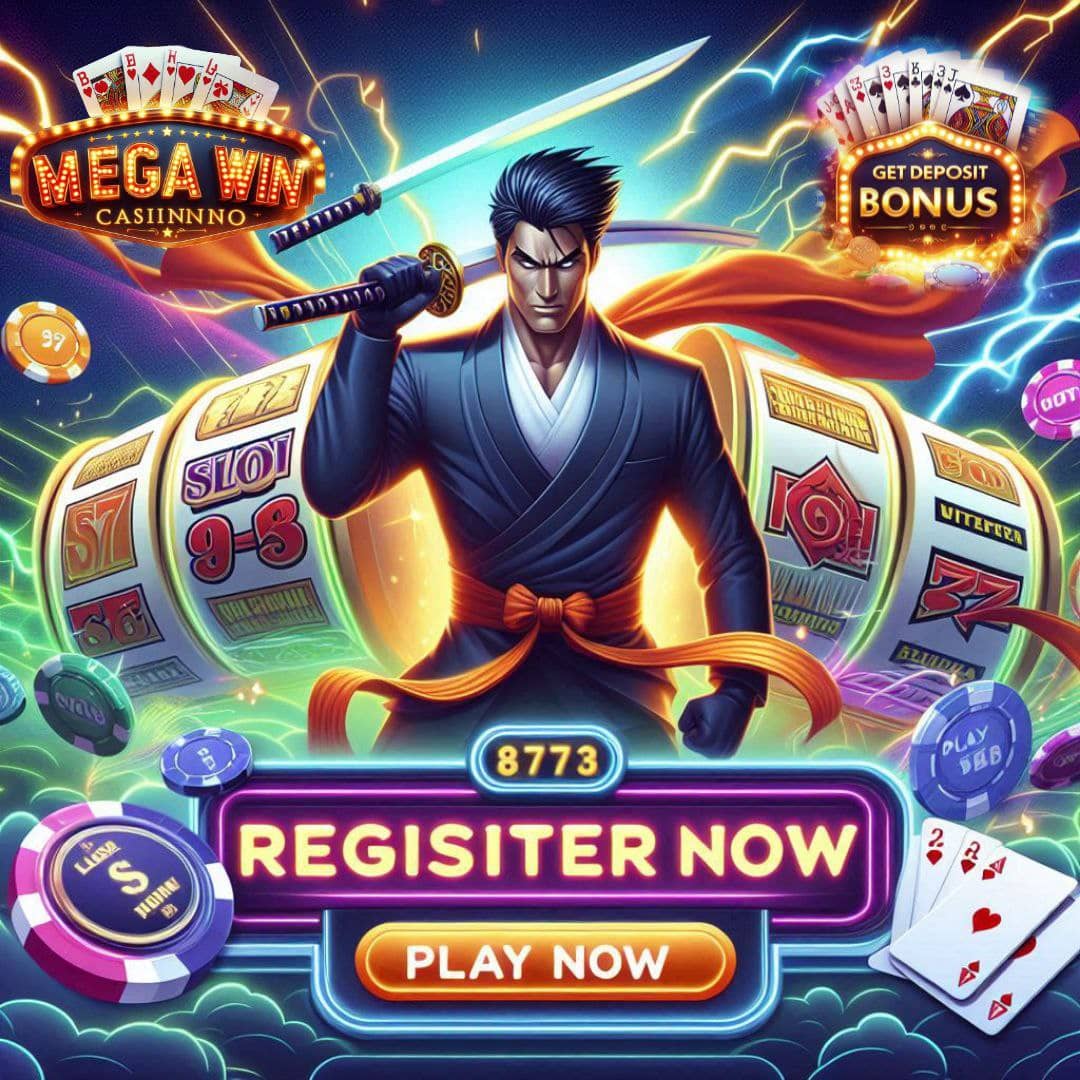Facebook cho phép bạn cài đặt x?
?c th???c hai y?
??u t??? không cần cung cấp số điện thoại, khá hữu ích khi bạn lo ngại việc cung cấp số điện thoại sẽ ảnh hưởng đến quyền riêng tư cá nhân.
Trước đây, Facebook bắt buộc người dùng cung cấp số điện thoại để cài đặt tính năng x?
?c th???c hai y?
??u t???, 2FA (two-factor authentication). Tuy nhiên, kể từ năm 2018, mạng xã hội này đã không còn yêu cầu bạn cung cấp số điện thoại, nghĩa là giờ đây bất kỳ ai cũng có thể sử dụng 2FA trên Facebook.
Cách cài đặt x?
?c th???c hai y?
??u t??? trên Facebook không cần số điện thoại
Trường hợp bạn chưa biết, 2FA sẽ bổ sung thêm một lớp bảo mật vào các tài khoản trực tuyến. Mỗi khi đăng nhập, bên cạnh mật khẩu thông thường, bạn cần nhập thêm một mã số xác minh thứ hai để truy cập tài khoản. Mã số xác minh này được gửi qua tin nhắn SMS hoặc được tạo ra từ một
ứng dụng x?
?c th???c (authentication app). Facebook chỉ yêu cầu bạn cung cấp mã xác minh khi phát hiện bạn đăng nhập từ thiết bị hoặc trình duyệt lạ.
Cách cài đặt x?
?c th???c hai y?
??u t??? trên Facebook không cần số điện thoại
Để sử dụng 2FA trên Facebook không cần cung cấp số điện thoại cho mạng xã hội này, bạn cần một tài khoản Facebook và một
ứng dụng x?
?c th???c bên thứ ba. Sau đó tất cả những gì bạn cần làm là cài đặt 2FA trên Facebook sử dụng
ứng dụng x?
?c th???c này. Sau đây là hướng dẫn chi tiết cách thực hiện.
Trên trang Facebook.com
Bước 1: Truy cập vào địa chỉ Facebook.com/settings.
Bước 2: Chọn Security and Login (Bảo mật và đăng nhập).
Bước 3: Di chuyển xuống dưới đến phần Two-factor authentication (X?
?c th???c 2 y?
??u t???), sau đó bấm nút Edit (Chỉnh sửa) nằm bên phải tùy chọn Use two-factor authentication (Sử dụng x?
?c th???c 2 y?
??u t???).
Bước 4: Bấm nút Use authentication app (Dùng
ứng dụng x?
?c th???c).
Bước 5: Bây giờ, bạn cần tải và cài đặt một
ứng dụng x?
?c th???c bên thứ ba chẳng hạn Google Authenticator, Microsoft Authenticator, LastPass Authenticator, Authy,... vào điện thoại Android hoặc iPhone. Ở đây, chúng tôi sử dụng
ứng dụng LastPass Authenticator.
Bước 6: Hoàn tất cài đặt
ứng dụng x?
?c th???c, bạn mở nó và quét mã QR hoặc nhập mã hiển thị trên màn hình, rồi bấm nút Continue (Tiếp
tục).
Bước 7: Bây giờ, bạn nhập mã xác minh từ
ứng dụng x?
?c th???c trên điện thoại vào hộp thoại Two-factor authentication (X?
?c th???c 2 y?
??u t???) trên màn hình, rồi cũng bấm nút Continue (Tiếp
tục).
Bước 8: Facebook sẽ yêu cầu bạn nhập lại mật khẩu tài khoản để xác minh.
Bước 9: Nếu bạn thấy thông báo Two-factor authentication is ON (X?
?c th???c 2 y?
??u t??? đang bật) nghĩa là bạn đã bật 2FA cho tài khoản Facebook thành công. Hãy bấm nút Done (Xong) để đóng hộp thoại.
Bước 10: Kể từ bây giờ, mỗi khi bạn đăng nhập trên thiết bị hoặc trình duyệt lạ, Facebook sẽ yêu cầu bạn cung cấp mã xác minh.
Trên
ứng dụng Facebook
Bước 1: Bấm nút hình ba thanh ngang ở phía trên góc phải của
ứng dụng.
Bước 2: Chọn Settings and Privacy (Cài đặt & quyền riêng tư).
Bước 3: Chọn Settings (Cài đặt).
Bước 4: Chọn Security and Login (Bảo mật và đăng nhập).
Bước 5: Chọn Use two-factor authentication (Sử dụng x?
?c th???c hai y?
??u t???) trong phần Two-factor authentication (X?
?c th???c hai y?
??u t???).
Bước 6: Chọn Authentication app (Ứng dụng x?
?c th???c) trong phần Security methods (Phương thức x?
?c th???c) và bấm nút Next (Tiếp
tục).
Bước 7: Bây giờ, bạn cần cài đặt một
ứng dụng x?
?c th???c bên thứ ba chẳng hạn Google Authenticator, Microsoft Authenticator, LastPass Authenticator, Authy,... vào điện thoại Android hoặc iPhone.
Bước 8: Nếu bạn cài đặt
ứng dụng x?
?c th???c trên cùng thiết bị bạn sử dụng Facebook, bạn có thể chọn Thiết lập trên cùng một thiết bị. Ngược lại, bạn cần dùng
ứng dụng x?
?c th???c bạn vừa cài đặt và quét mã QR hoặc nhập mã hiển thị trên màn hình.
Bước 9: Bây giờ, bạn nhập mã xác mình từ
ứng dụng x?
?c th???c trên điện thoại vào hộp thoại Two-factor authentication (X?
?c th???c 2 y?
??u t???) trên màn hình, rồi cũng bấm nút Continue (Tiếp
tục).
Bước 10: Facebook sẽ yêu cầu bạn nhập lại mật khẩu tài khoản để xác minh. Nếu bạn thấy thông báo Two-factor authentication is ON (X?
?c th???c 2 y?
??u t??? đang bật) nghĩa là bạn đã bật 2FA cho tài khoản Facebook thành công. Hãy bấm nút Done (Xong) để đóng hộp thoại.
Ca Tiếu (theo Makeuseof)
T?
?t tính năng tự động phát video Facebook, YouTube, Netflix để giảm sức ép băng thông Internet toàn cầu
Cách đây không lâu, YouTube, Netfix và Facebook đã giảm chất lượng phát video mặc định nhằm giảm sức ép lên băng thông Internet toàn cầu trong suốt đại dịch Covid-19.
Nguồn bài viết : HB Điện Tử